
本ページはプロモーションが含まれています
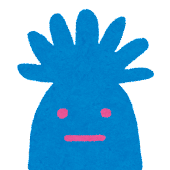
Amazonから身に覚えがない請求が届いたぞ!
多分、息子がプライムビデオで動画を購入してしまったようだ…
子どもが勝手に「Amazon Prime Video(プライム・ビデオ)」でビデオを購入したら慌てますよね。
安心して下さい。以下の条件を満たしていればキャンセルできます。
ポイント
- 購入後48時間以内
- 1度も視聴していない
- ダウンロードしていない
この記事を見て頂くことで子どもが勝手に有料作品を購入した場合のキャンセル方法と今後は勝手に購入できなくするための対処方法をお伝えします。
キャンセル方法
prime videoのキャンセルは、ダウンロードやストリーミング再生を一度も行っておらず、注文から48時間以内であればキャンセルできます。
アマゾン公式ホームページより
購入してもダウンロードやストリーミング再生をしていなければキャンセルをすることができます。
一度でも再生やダウンロードをしてしまうとキャンセルは不可能です。
誤って注文したAmazon Prime Videoのキャンセル方法
AmazonのWebサイトの右上にある「注文履歴」を開きます。

注文履歴の中から誤って購入したPrimeビデオを探して「ご注文をキャンセル」を選択します。

キャンセル理由を以下の6種類の中から選びます。
- 誤って購入した
- 動画に技術的な問題がある
- ダウンロードすることができない
- DVD または Blu-rayを購入したい
- 動画の別の解像度を希望する
- その他

キャンセル理由を選択したら「ご注文をキャンセル」を選択します。

これでPrimeビデオのキャンセルは完了です。

タイトルはビデオライブラリおよび登録端末から削除されました。ご注文代金は3~5営業日内に返金いたします。返金完了時にはEメールでお知らせします。
アマゾン公式ホームページより
キャンセルをするには「24時間以内」「ダウンロードやストリーミング再生を一度も行っていない」ことが条件となります。
私の場合、息子がすでに再生を行っていたので2,300円は悲しい勉強代としてい払うことになりました。
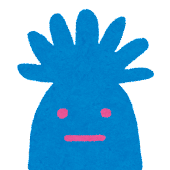
悲しい勉強代です。
視聴機能制限を設定する
今回と同じ過ちを繰り返さないためにも購入する際に「PIN」というパスワードを入力するように設定しましょう。
Prime Videoの購入を認証し、視聴機能制限を回避するために、PINが使用されます。
アマゾン公式ホームページより
まずはAmazon Prime Videoのページに移動します。

画面の右上にある歯車の中から「設定」をクリックします。

「アカウントと設定」の中から「視聴機能制限」を選択します。

Prime VideoPINの項目の中の「変更」を選択します。

Prime VideoPINを4桁の数字で入力します。

Prime VideoPINを入力したら「保存」を選択します。

これでPrime VideoPINの設定が完了しました。
最後に購入時にPrime VideoPINの入力が必要にする設定をします。
これをしないとPrime VideoPINを設定した意味がなくなります。
PINを「オン」にすると購入時にPrime VideoPIN入力が必要になり、誤った購入が防げます。
アマゾン公式ホームページより
購入制限を「オン」にします。

これでPrime Videoの購入時にPrime VideoPINの入力が必須になりました。
これで誤って息子がビデオを購入することありません。
もっと早くから設定しておけば2,300円が無駄になることはなかったのに残念です…
我が家での失敗
我が家の息子たちはAmazon Prime Videoを見るのが大好き。

プライムビデオ最高!
仮面ライダー見たい!
おさるのジョージ見たい!

プライム会員なので子どもが好きなTV番組や映画も対象作品は見放題。非常にありがたいサービスです。
ところがある日、自宅でメールを確認するとAmazonから記憶にない注文メールが届いていました。
注文内容は「仮面ライダー×仮面ライダー ゴースト&ドライブ 超MOVIE大戦ジェネシス」(300円)と「dビデオスペシャル 仮面ライダー4号」(2,000円)。
メールを見た瞬間に「やられた!」と確信しました。息子が有料だと知らずに購入してしまったのです。
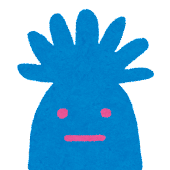
やられた!
最後に
「YouTube」や「Amazon Prime Video」は親が楽をするために本当に便利な道具です。
今回の無駄な出費も私や嫁が一緒に見ていれば購入することはありませんでした。それだけ息子を1人にさせてしまっていたと反省しています。
何も知らない息子は悪くありません。悪いのは間違いなく私と妻ですね。
今回のことを反省して「YouTube」や「Amazon Prime Video」に頼ることもありますが、もっと息子としっかり遊んであげないといけないと思います。
U-NEXT
「Amazon Prime Video」で見たい作品がない時は「U-NEXT![]() 」がおすすめです。
」がおすすめです。
映画やドラマ、アニメはもちろん、マンガや雑誌なども楽しむことができます。
今なら31日間の無料トライアルを利用することができます。
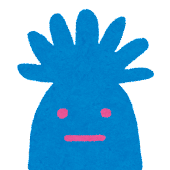
1ヵ月無料で試せますよ!
イマイチだったら解約したら問題なし!
よく読まれている記事
WordPressはブログやホームページを誰でも簡単に管理・運営するために開発されたサイト構築サービスです。 インターネット上にあるWebサイトのおよそ4割はWordPressを利用して作られています ... アフィリエイトに興味を持つ人が増えていますが、実際にどのように始めたらいいのか、どのような仕組みで稼げるようになるのか分からなくないですか? そこで今回は、アフィリエイトで稼ぐために必要な知識を学べる ... 副業のためのアフィリエイトブログ、自分のコレクションを紹介する趣味ブログなど本気でブログを開設するためにはWordPressは必須です。ブログ以外でもWordPressは企業サイトなどにも数多く利用さ ... 副業のためのアフィリエイトブログ、自分のコレクションを紹介する趣味ブログなど本気でブログを開設するためにはWordPressは必須です。ブログ以外でもWordPressは企業サイトなどにも数多く利用さ ... 長引く不況で給料が上がらない、定収入をどうにかしたい、お小遣いを増やしたいなど副業を始める理由はいろいろとあると思います。 でも実際にどうやってブログで稼ぐのか分からない人が大半です。 今回はブログを ...
【初心者向け】WordPressブログの始め方

【初心者必見】アフィリエイトで稼ぐブログの仕組み

【初心者向け】ロリポップでWordPressを始める方法をご紹介

【初心者向け】エックスサーバーでWordPressを始める方法をご紹介[WordPressクイックスタート編]

【初心者向け】ブログで副業を始める方法






